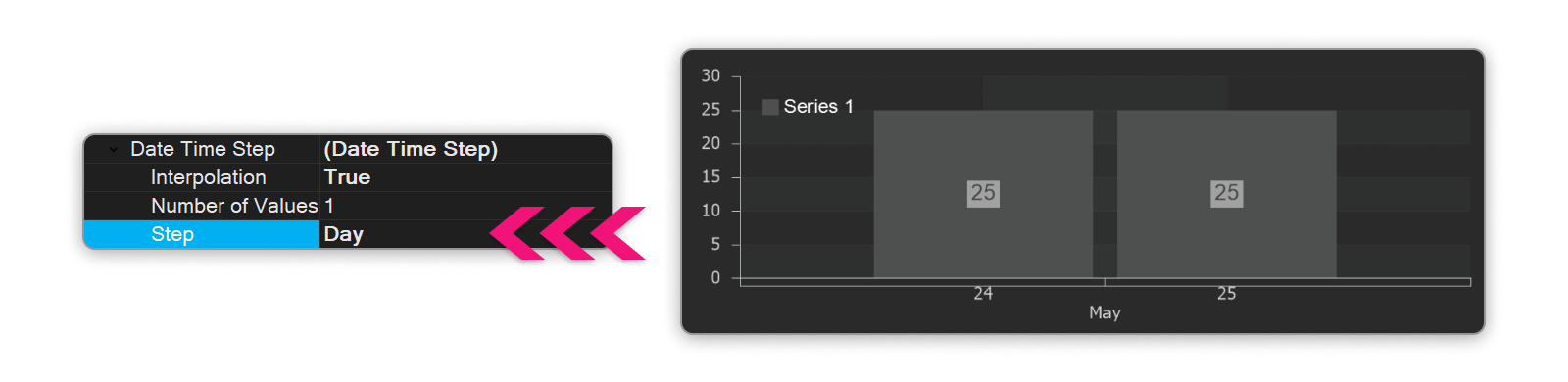In diesem Artikel tauchen wir tief in technische Besonderheiten des Erstellens von Berichten ein und erzählen über den Anzeigen-Modus der Diagramm-Achse Datum/Uhrzeit Schritt (Date Time Step), und auch über seine Eigenschaften Interpolation, Anzahl Werte und Schritt.
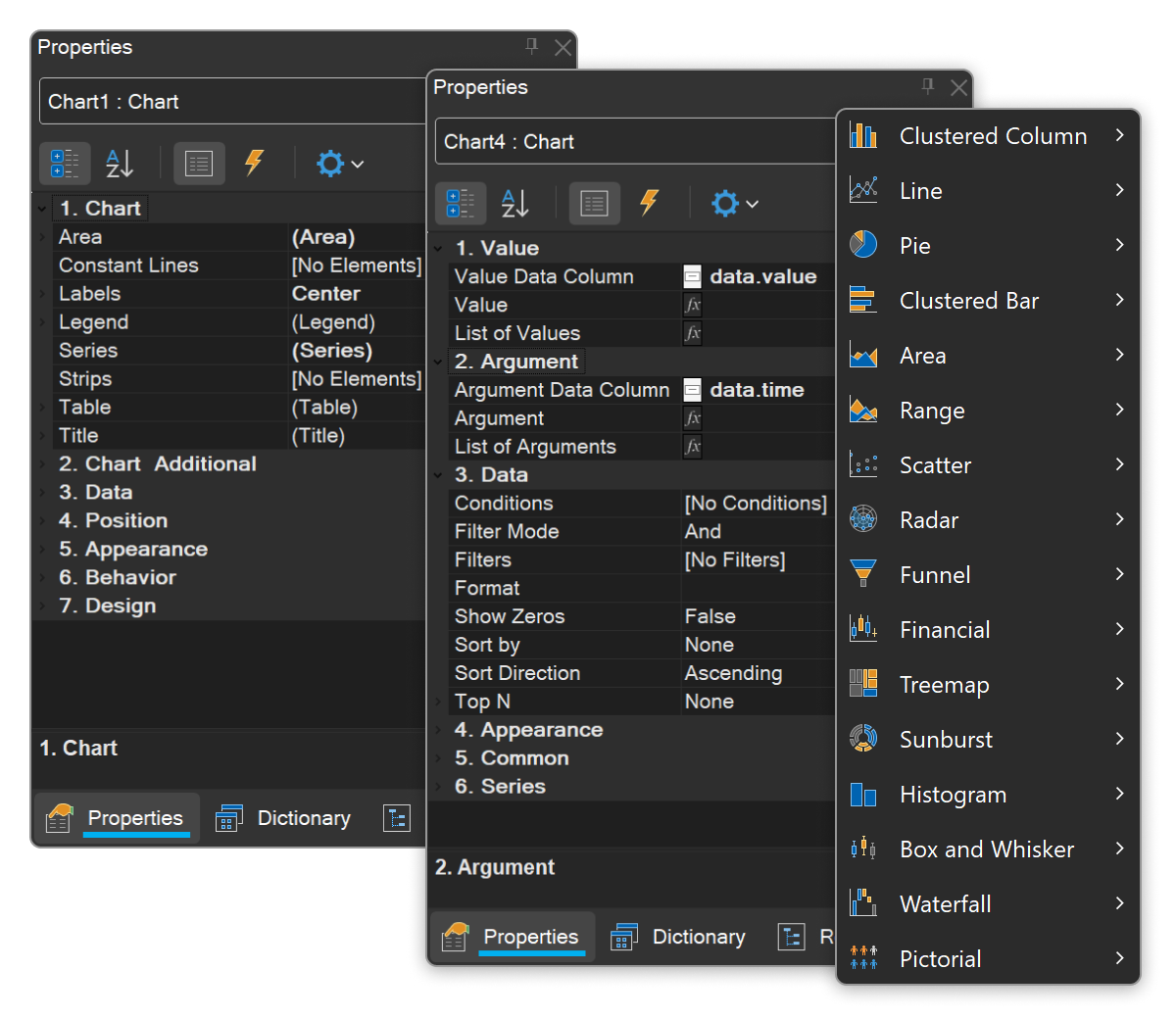
Heute gelten wir die Aufmerksamkeit den Anzeigen-Modus der Diagramm-Achse Datum/Uhrzeit Schritt (Date Time Step).
Als der Verwendungsfall kann solche Situation dargestellt werden: für X-Achse werden keine einfachen Werte der Beschriftung, sondern Datum/Uhrzeit (Date Time) für entsprechende Werte der Y-Achse verwendet. Aber der Reihe nach.
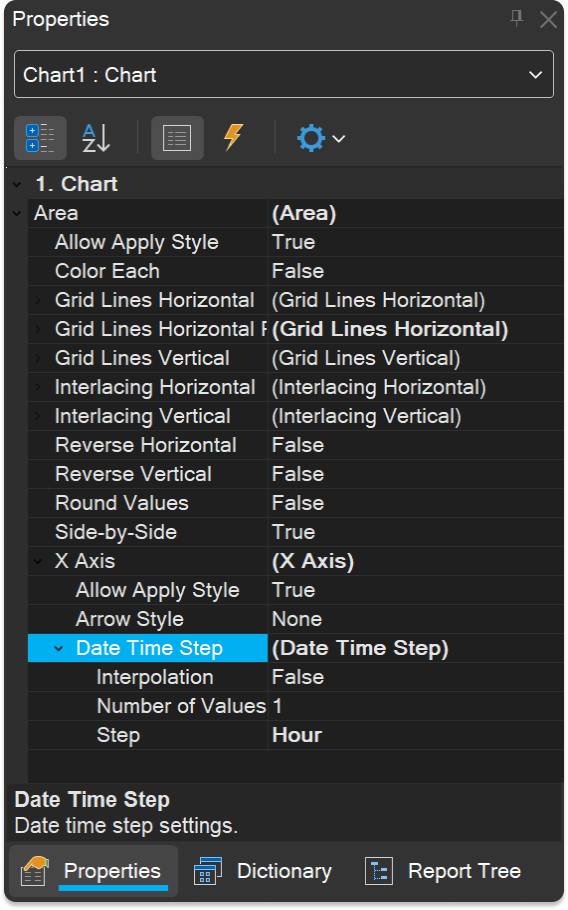
Der Modus enthält 3 Eigenschaften:
Untersuchen wir jede Eigenschaft ausführlich.
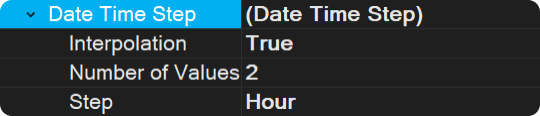
Beispiel: wenn es zwischen den Werten 3 und 10 keine Daten gibt, wird die Interpolation die Werte, die diese Lücke logisch ausfüllen, berechnen.
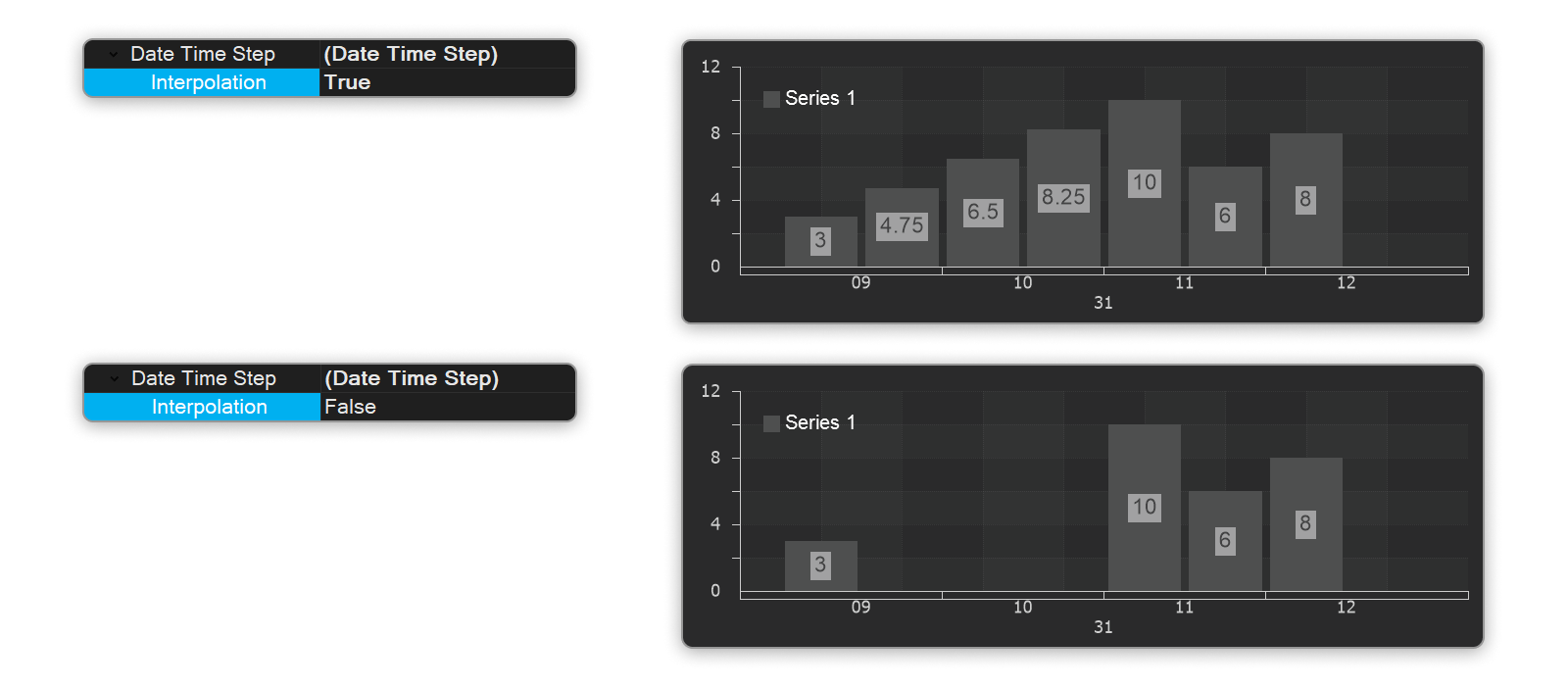
Beispiel: wenn der Schritt in Stunden festgelegt ist, hängt die Anzahl der Werte auf der Grafik von ausgewählter Eigenschaft Anzahl Werte ab. Wenn die Anzahl Werte als 1 festgelegt ist, wird für jeden Schritt nur EIN durchschnittlicher Wert angezeigt:
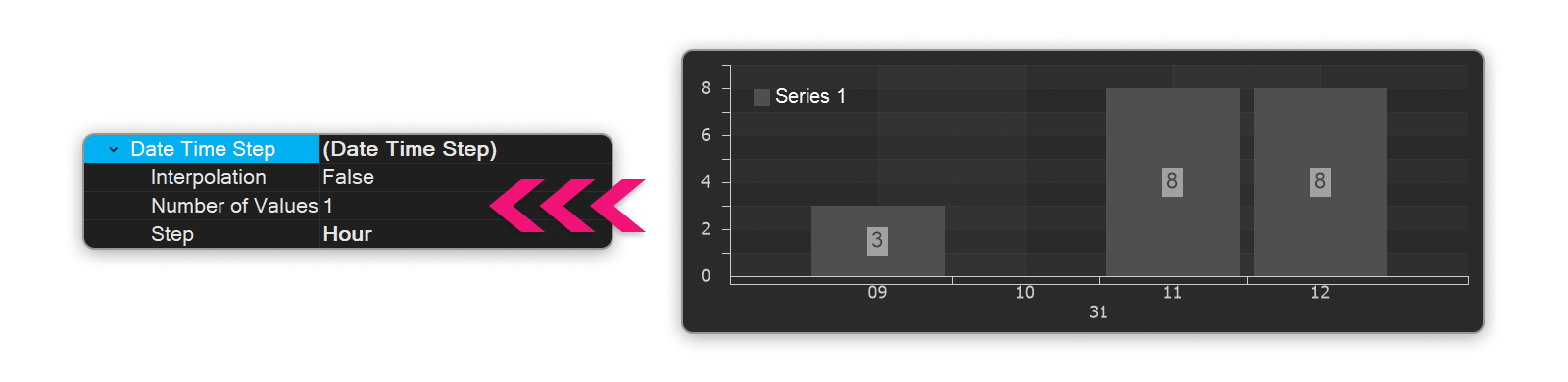
Beispiel 2: Wenn die Anzahl Werte als 2 festgelegt ist, werden für jede Stunde 2 Werte angezeigt:
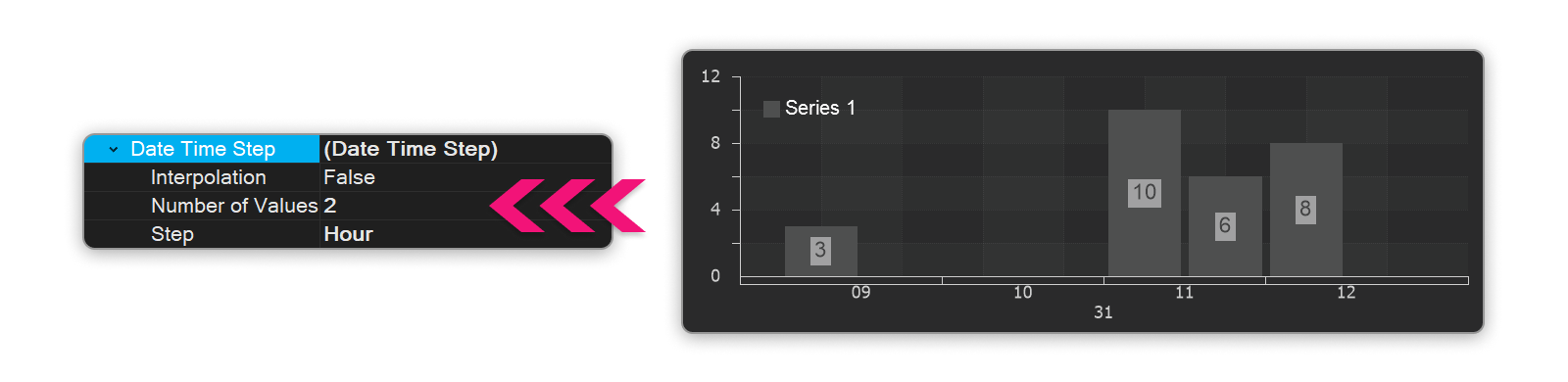
Beispiel (mit dem Stunde-Schritt): wenn der Schritt als eine Stunde festgelegt ist, werden die Marken (Balken) auf der Achse jede Stunde angezeigt.
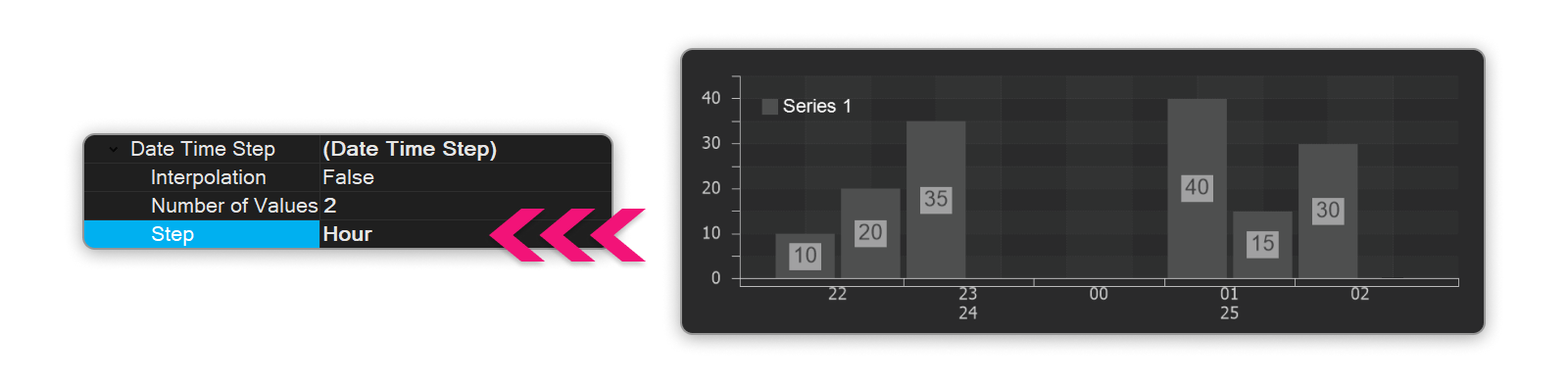
Beispiel (der Schritt ist ein Tag): wenn der Schritt als ein Tag festgelegt ist, werden auf der Achse die Marken (Balken) jeden Tag angezeigt.
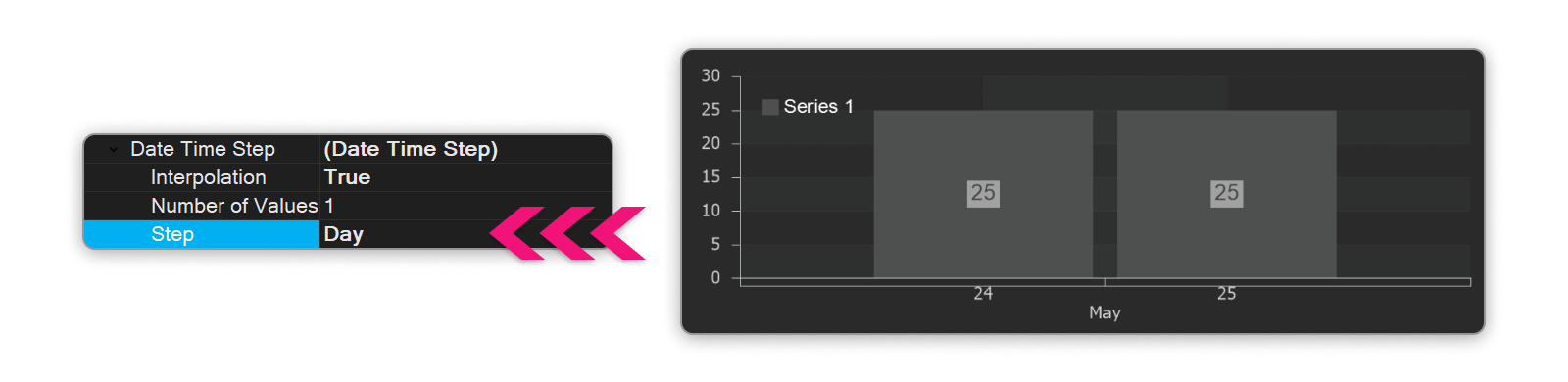
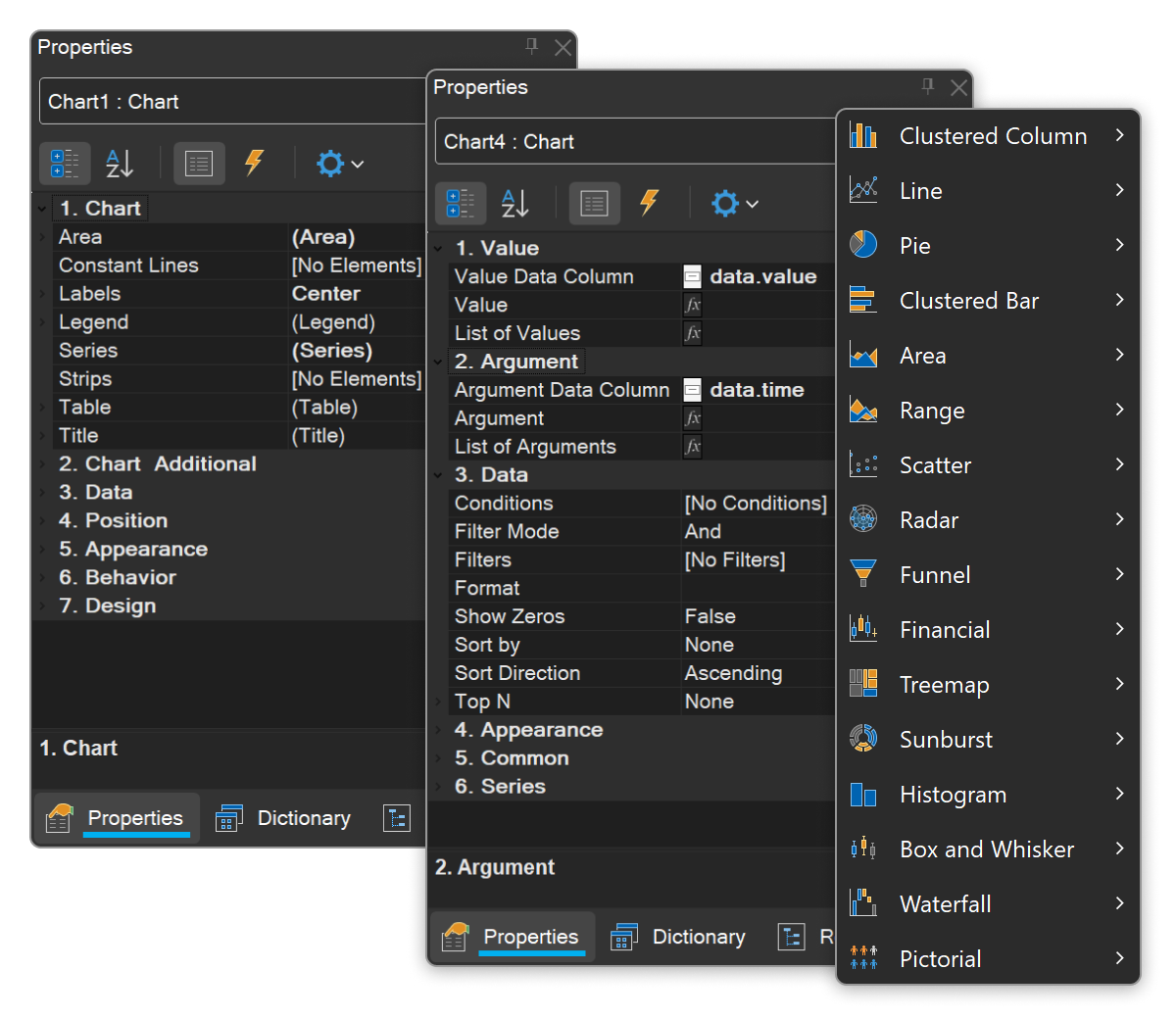
Einführung
Im Berichtsdesigner Stimulsoft sind Dutzende von Diagrammtypen – von einfachen Liniengrafiken bis zu dreidimensionalen Diagrammen verfügbar. Für ihre Einstellungen bieten wir zahlreiche Eigenschaften und Optionen.Heute gelten wir die Aufmerksamkeit den Anzeigen-Modus der Diagramm-Achse Datum/Uhrzeit Schritt (Date Time Step).
Als der Verwendungsfall kann solche Situation dargestellt werden: für X-Achse werden keine einfachen Werte der Beschriftung, sondern Datum/Uhrzeit (Date Time) für entsprechende Werte der Y-Achse verwendet. Aber der Reihe nach.
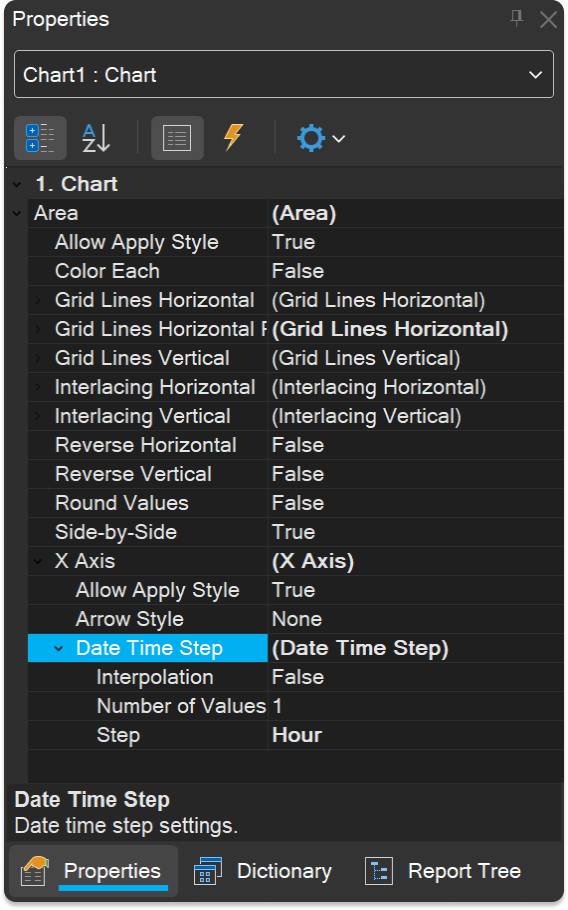
Datum/Uhrzeit Schritt (Date Time Step)
Datum/Uhrzeit Schritt ist der Anzeigen-Modus der Achse, in dem die Zeitintervalle mit der Angabe von Zeitabständen – Minute, Stunde, Tag usw. angezeigt werden.Der Modus enthält 3 Eigenschaften:
- Interpolation;
- Anzahl Werte (Number of values);
- Schritt (Step).
Untersuchen wir jede Eigenschaft ausführlich.
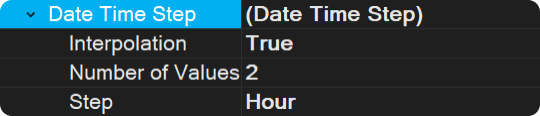
Interpolation
Die Eigenschaft Interpolation erlaubt die Zwischenwerte zwischen zwei nächsten Originalwerten für die Intervalle, die keine Werte haben, automatisch zu berechnen.Beispiel: wenn es zwischen den Werten 3 und 10 keine Daten gibt, wird die Interpolation die Werte, die diese Lücke logisch ausfüllen, berechnen.
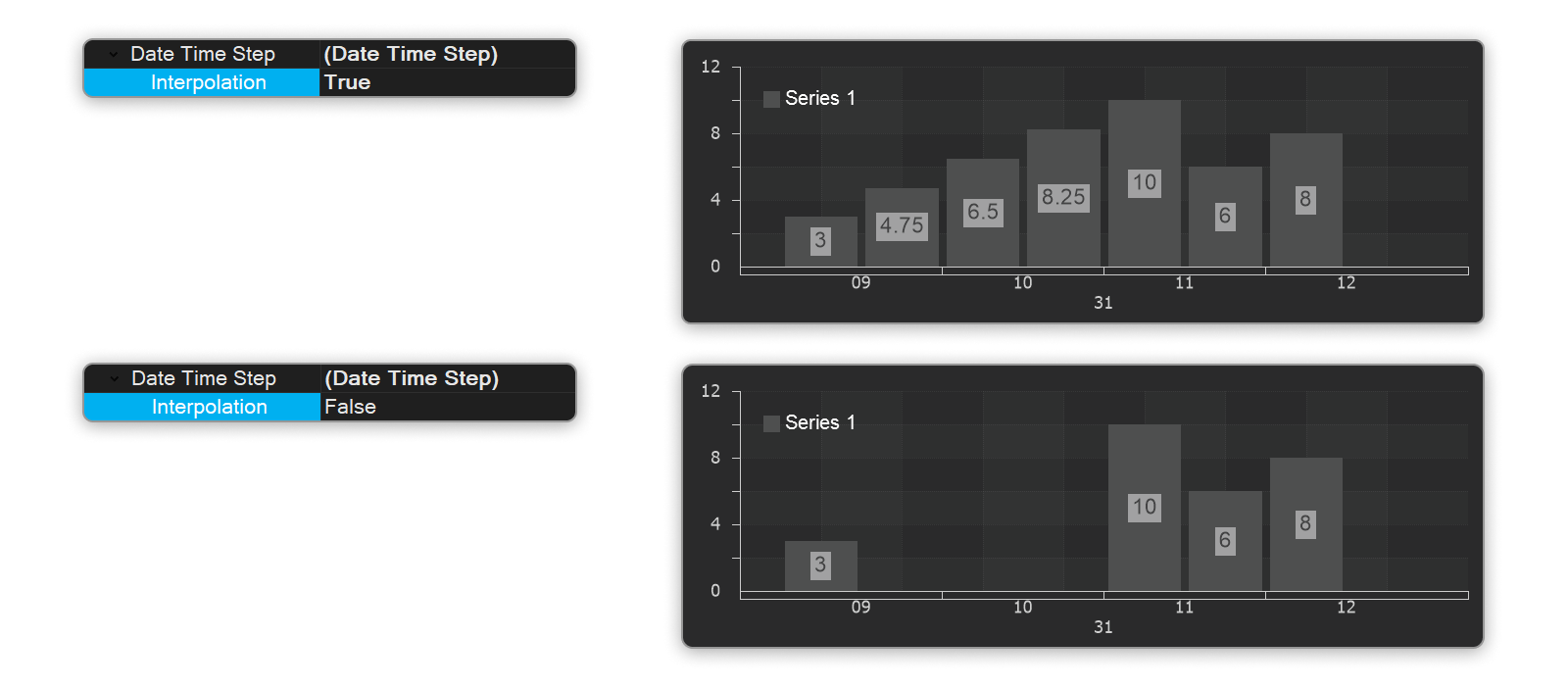
Anzahl Werte
Die Eigenschaft Anzahl Werte legt die maximale Anzahl von Werten, die im ausgewählten Zeitschritt angezeigt werden, fest.Beispiel: wenn der Schritt in Stunden festgelegt ist, hängt die Anzahl der Werte auf der Grafik von ausgewählter Eigenschaft Anzahl Werte ab. Wenn die Anzahl Werte als 1 festgelegt ist, wird für jeden Schritt nur EIN durchschnittlicher Wert angezeigt:
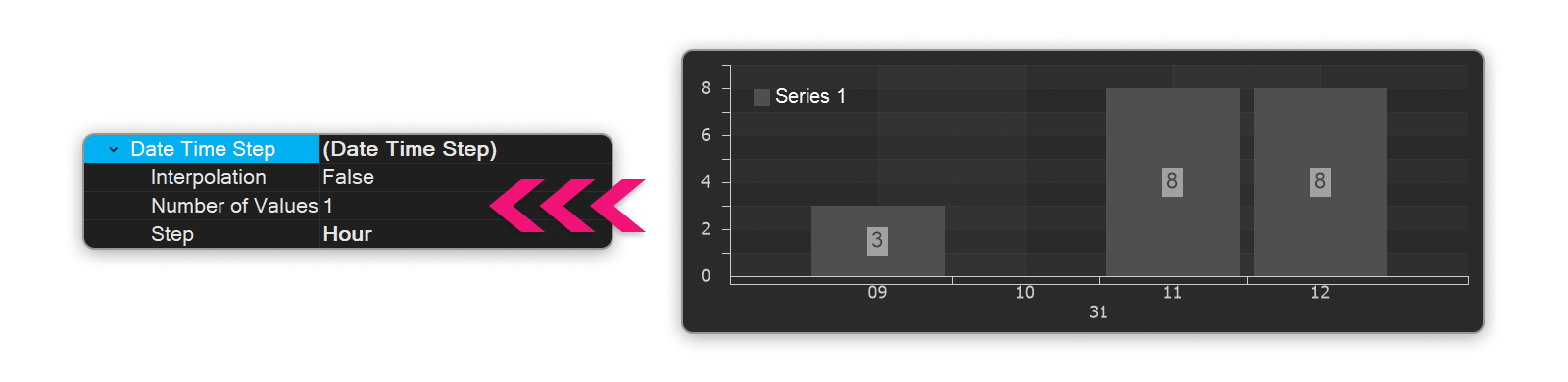
Beispiel 2: Wenn die Anzahl Werte als 2 festgelegt ist, werden für jede Stunde 2 Werte angezeigt:
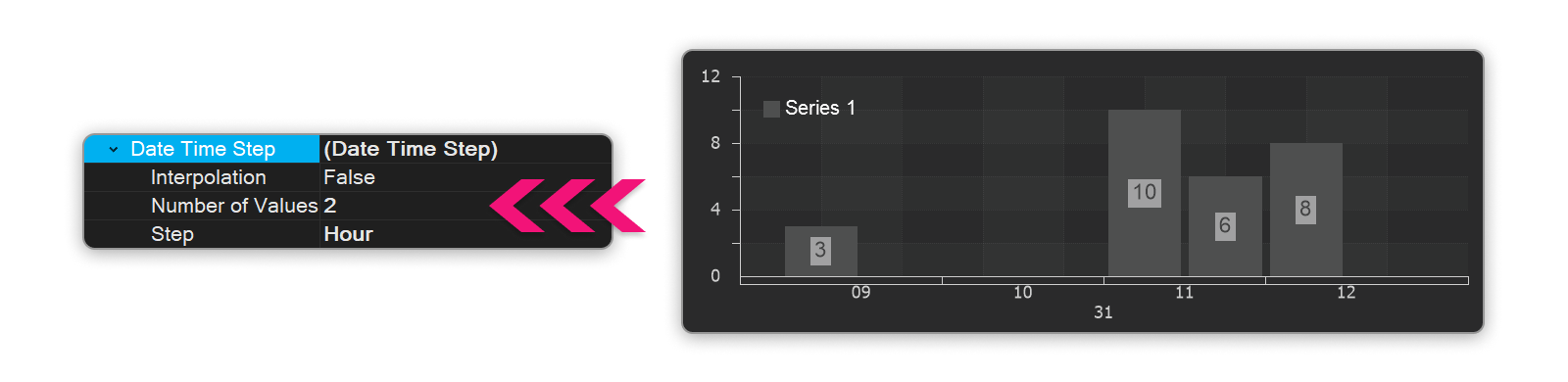
Schritt
Die Eigenschaft legt das Zeitintervall, das für die Achse verwendet wird, fest.Beispiel (mit dem Stunde-Schritt): wenn der Schritt als eine Stunde festgelegt ist, werden die Marken (Balken) auf der Achse jede Stunde angezeigt.
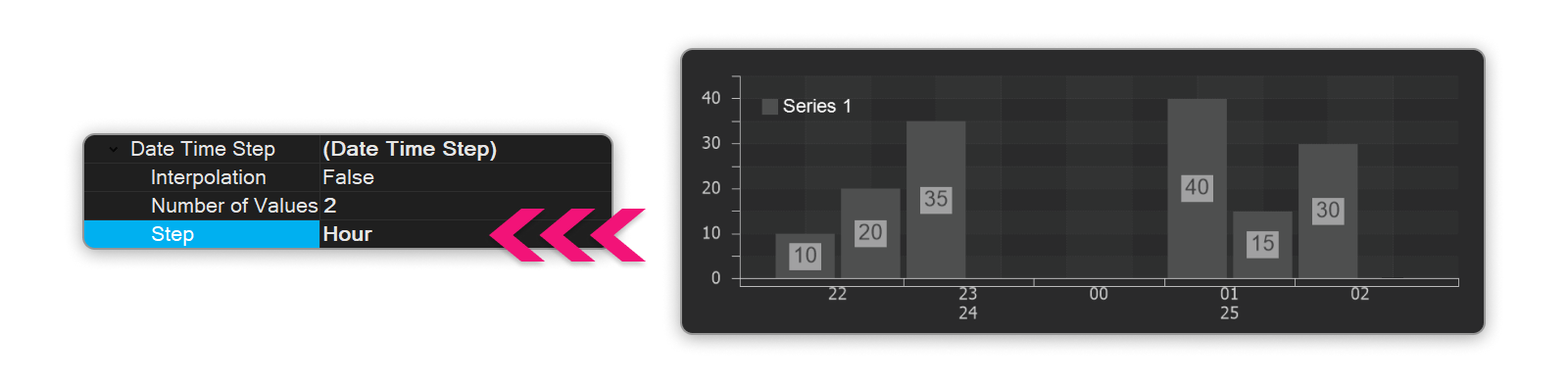
Beispiel (der Schritt ist ein Tag): wenn der Schritt als ein Tag festgelegt ist, werden auf der Achse die Marken (Balken) jeden Tag angezeigt.